O celular é um companheiro de trabalho, secretária particular, câmera fotográfica e etc, mas de repente, o iPhone mudo nas ligações, como resolver?
Suas conversas com amigos, familiares e reuniões importantes de negócios, podem ser perdidas por falta dessa comunicação, durante suas atividades do dia a dia.
Sem volume no celular, além de não atender as ligações por não ouvir o alerta sonoro do dispositivo, também não escuta o aviso de mensagens de whats chegando. É um atraso em seu rendimento diário.
Pensando nisso, o software MobileTrans, criou um programa eficiente, rápido e prático para te ajudar nesses momentos críticos.
Deu pane? Tenha o MobileTrans instalado em seu computador e nunca mais fique a ver navios quando seu dispositivo bugar. Conheça agora as funcionalidades que esse sistema tem a te oferecer para corrigir o problema de iPhone mudo nas ligações:
iPhone mudo nas ligações
Quando se diz que o iPhone fica mudo nas ligações, pode-se entender duas situações: você fala e a pessoa do outro lado não escuta ou você não ouve o som do interlocutor do outro lado da ligação.
No primeiro caso, o problema pode estar ou na transmissão dos dados de voz, ou do próprio som, para o interlocutor, indicando que pode haver um problema de conexão ou no próprio aparelho, sendo que não sai som do iPhone.
De outro lado, quando o iPhone está sem som nas chamadas, o problema pode ser com o aparelho da outra pessoa ou no seu aparelho, com questões de configuração ou de funcionamento, indicando que você precisa buscar a causa.
Quando não me ouvem
Se durante uma ligação, o interlocutor não lhe ouve, isso pode significar que você colocou o telefone no mudo, que seu microfone está com problemas ou que a transmissão de dados ou voz não está adequada.
Quando o iPhone está sem som nas chamadas, muitas vezes indica que a funcionalidade “mudo” do seu telefone está ativa, sendo assim uma tecla específica que aparece durante as ligações. Como o iPhone é de tecnologia touch sreen, e é sensível, as vezes um esbarrão pode acionar a função “mudo”. Assim, deve-se verificar se está ativado ou não.
De outro lado, o microfone do aparelho pode estar com problemas. As causas podem ser sujeira acumulada no microfone, devendo ser limpa, ou o próprio microfone está apresentando algum problema mecânico. Para testar, use um fone de ouvido na ligação, pois o microfone é independente, e, se resolver, há indício de que o microfone do aparelho pode estar com problemas. Limpe bem e teste-o de novo. Caso o mau funcionamento persista, deve-se buscar uma assistência técnica.
Por fim, a transmissão de dados ou voz podem estar com problemas tendo em vista o nível de sinal do aparelho, pois a frequência influencia na conversa. Caso esteja conectado ao wi-fi, deve-se priorizar o uso de ligações de dados (aplicativos de comunicação, como WhatsApp, Signal, Telegran, Skype, etc). Quando o sinal for da operadora, priorize então conversas por chamadas normais, pois os dados geralmente poderão se perder, evitando que o iPhone fique sem som nas chamadas.
Quando eu não ouço
Outro problema que pode ser comum se verifica quando não se ouve a voz e sons da ligação.
Tal pode acontecer tendo em vista a existência de problemas no aparelho da outra pessoa, da mesma forma descrita no item anterior. Também, o seu aparelho pode estar com problema na caixa de som ou a conexão com a rede está muito fraca, afetando a transmissão de voz e dados.
Caso, testando em outras ligações, haja normalidade, com o som em reprodução, o defeito é com o celular do interlocutor, devendo este buscar ajustes.
Quando o problema é no seu iPhone, deve-se fazer testes para verificar se sua caixa de som está funcionando normalmente. Por exemplo, ouvir mensagens de áudio que você recebeu, no WhatsApp. Caso as escute, o fone do aparelho está funcionando normalmente.
No meio da ligação, se o som for interrompido no fone, ligue o modo “alto falante”, e verifique se o som volta. Caso não volte, indica que o problema pode ser com o aparelho da outra pessoa, com a placa do seu aparelho ou com a transmissão de voz ou dados.
Usar o fone de ouvido, nesses casos, também é uma forma de verificar se a ligação está normal, pois o fone é uma “caixa de som” independente. Se ele funcionar, o problema pode estar na peça de som do seu aparelho. Antes, verifique às configurações de volume ou observe se o modo silencioso está ativado, o que pode acontecer por vezes já que o sistema de toque do iPhone é sensível.
Verifique se a saída de som está limpa, pois, muitas vezes, detritos que se acumulam atrapalham a emissão do som, fazendo com que o telefone pareça estar mudo.
Caixas de Som Bluetooth
Muitas vezes, o emudecimento do iPhone, pode ser uma questão muito simples de se resolver, e que nem se percebe. Quando ele está conectado em alguma caixa de som bluetooth, ele transmite todo o som para ela.
Caso você esteja longe da caixa, não ouvirá o som dele, e pensará que o iPhone está mudo, pois, o som está na caixa e não no aparelho. Assim, deve-se atentar para as caixas conectadas ao aparelho, desconectando-as então para que o som possa retornar ao aparelho.
Como testar se o microfone e a caixa de som do iPhone funcionam no caso de iPhone mudo nas ligações?
Para fazer o teste do microfone e da caixa de som do iPhone é muito simples. Basta abrir o aplicativo de gravação de voz, que vem com o aparelho, e usá-lo para gravar qualquer coisa, ou sua própria voz.
Feita a gravação, aperte o play e veja se há som e se ele sai pelo aparelho. Caso não haja som, olhe nas ondas da gravação e veja se elas variam. Se variarem, significa então que o microfone está funcionando e a saída de som não.
Com isso, coloque um fone de ouvido e escute de novo a gravação. Caso ela seja reproduzida, o problema será na caixa de som do próprio aparelho. Se não, provavelmente a peça de emissão do som, o alto falante, pode estar com algum defeito, devendo-se recorrer a uma assistência técnica.
De outro lado, se não sair o som e as ondas do gravador não variarem, teste fazer uma gravação com um fone de ouvido. Caso de certo, o problema será no microfone do aparelho, devendo se recorrer à ajuda técnica.
Por fim, caso se use um fone, e nem o som nem as ondas variarem, o problema está na placa do sistema de som do aparelho, podendo estar com curto, problemas técnicos ou ter queimado, exigindo ajuda especializada para a solução.
Como consertar se o problema do iPhone mudo nas ligações for do aparelho?
Se o defeito for no aparelho, na placa lógica de som, será necessária a troca dela para que o iPhone volta a funcionar. Caso seu aparelho esteja na garantia, a troca irá acontecer sem custos. Caso contrário, haverá então um preço, que não é muito barato.
Os outros itens que podem apresentar defeitos são o próprio microfone ou a caixa de som do aparelho, devendo ser substituídos, também. O mesmo vale para a garantia.
O que fazer para não perder meus dados, mensagens, arquivos, se o iPhone for para a manutenção?
Caso seu iPhone fique mudo nas ligações, e tenha que ser consertado, um aplicativo excelente para salvar suas mensagens, mídias, links e tudo o mais é o Mobiletrans, que vai garantir que, após que o reparo aconteça, e você tenha, enfim, o iPhone novamente como ele era.
Faça backup das informações do seu celular para o Mobiletrans
Não arrisque ter uma perda repentina dos dados do seu iPhone, fazendo backup dos dados no software Mobiletrans e deixe tudo salvo em seu computador. Acompanhe agora como fazer esse processo:
1ª Passo – Faça a conexão do celular no computador e abra o MobileTrans. Em seguida, escolha a opção “backup” no sistema
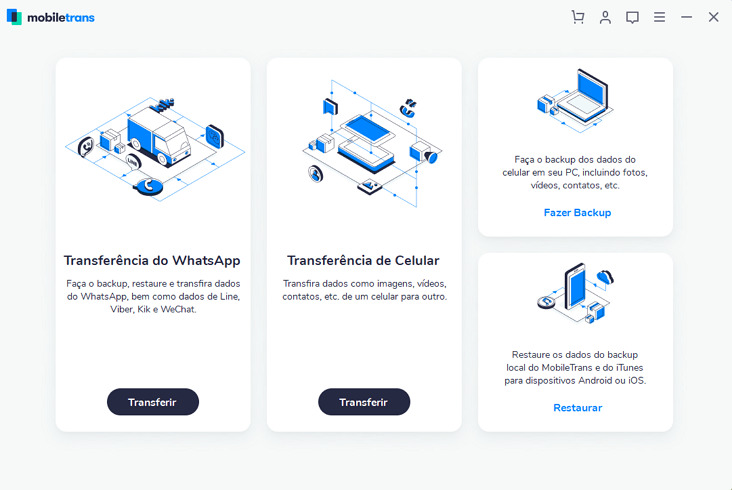 Wondershare MobileTrans - tela inicial
Wondershare MobileTrans - tela inicial
2ª Passo – Aguarde o fim do processamento do backup. O software vai mostrar todos os arquivos disponíveis em seu iPhone. Escolha os dados que deseja restaurar e clique em “Iniciar”
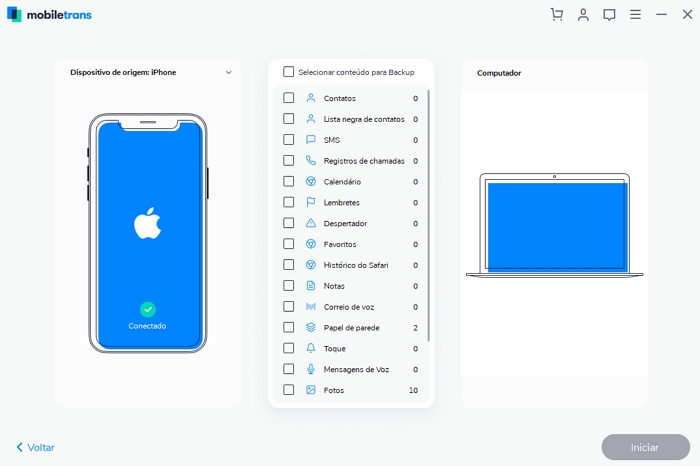 Wondershare MobileTrans - restauração do iPhone para o computador
Wondershare MobileTrans - restauração do iPhone para o computador
3ª Passo – com o backup finalizado, é só conferir se todos os dados foram transferidos e pronto!
Como fazer a transferência de informações de um celular para o outro através do software
O celular tem várias ferramentas para seu uso, porém, uma ação errada pode desconfigurar mecanismo, como toques, recebimento de mensagens entre outros problemas.
Se no iPhone não sai som no alto-falante, na mais simples das hipóteses, você pode ter deixado ele no modo silencioso ou não perturbe.
Para que você não corra o risco de perder preciosas informações, quando seu celular “ficar quieto” e não quiser mais falar, veja como transferir dados de um aparelho para outro, através do MobileTrans.
1ª Passo – A instalação do MobileTrans é super fácil, o download é feito em segundos e compatível para qualquer computador. Com seu software MobileTrans, clique na opção “Transferência de Celular:
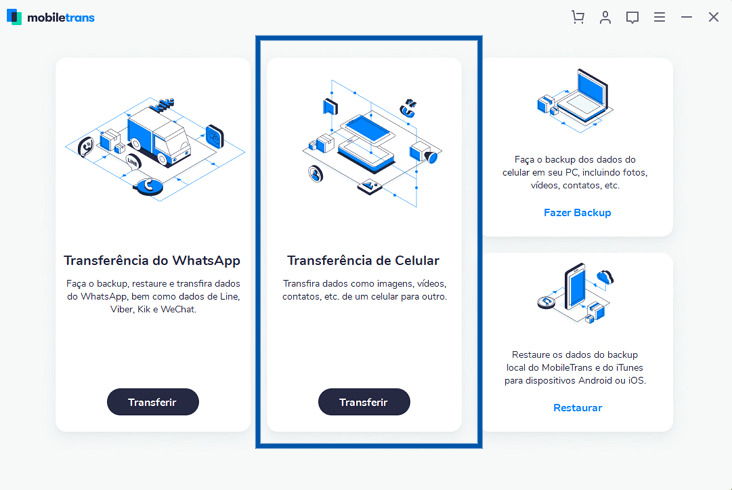 Wondershare MobileTrans - transferência de celular
Wondershare MobileTrans - transferência de celular
2ª Passo – Logo em seguida, conecte os dois dispositivos no computador, através de cabos USB e abra o MobileTrans no mesmo.
Clique em “Transferir” para os dados serem passados de um celular para o outro. É possível você alternar informações de um aparelho para o outro nesse mesmo processo.
Confira abaixo, a tela que irá aparecer no computador, durante a operação:
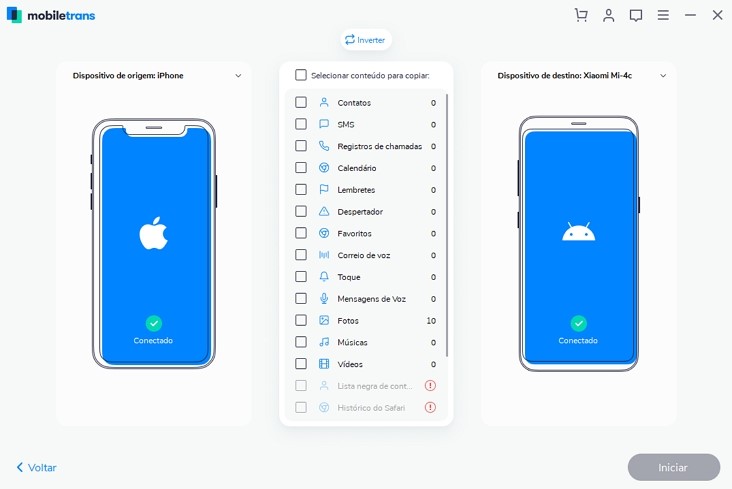 Wondershare MobileTrans - transferir dados do iPhone para Android
Wondershare MobileTrans - transferir dados do iPhone para Android
3ª Passo – Agora é hora de selecionar os arquivos a serem transferidos para o novo aparelho, escolha o botão virtual “Iniciar” e aguarde a finalização do procedimento.
No caso de querer apagar informações já existentes no celular de destino, é só ir em “Limpar dados antes da cópia”.
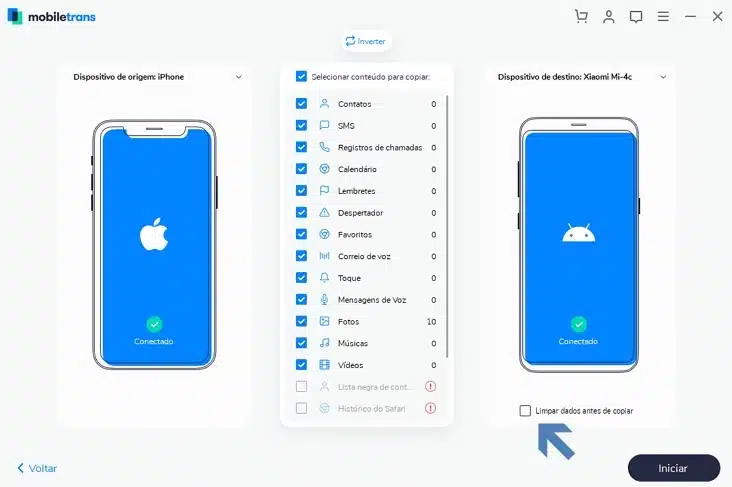 Wondershare MobileTrans - Limpar dados antes da cópia
Wondershare MobileTrans - Limpar dados antes da cópia
4ª Passo – Após a conclusão do processo, veja abaixo, a tela que irá aparecer em seu computador, confirmando a transferência, mas dê uma olhada no celular de destino, para certificar-se de que tudo deu certo e somente depois desconecte os celulares.
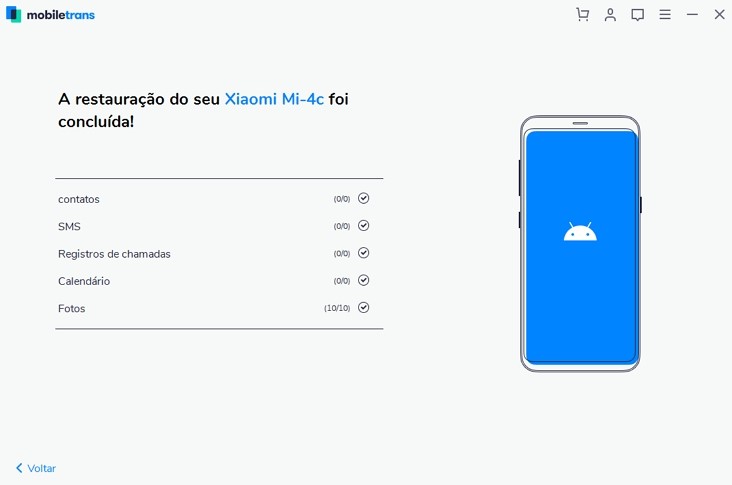 Wondershare MobileTrans - restauração do celular concluído
Wondershare MobileTrans - restauração do celular concluído
Como passar informações de Whatsapp de um dispositivo iOS para Android
Isso também é possível e simples, através do software MobileTrans. Este sistema suporta sistemas de iOS ou Android. A frase meu iPhone não sai som quando recebe chamada, será coisa do passado com esse eficiente software.
Para não se preocupar com perda de informações do whatsapp, aprenda aqui como fazer essa transferência. Com o arquivo já anexo no MobileTrans, você pode alternar dados de Android para iOS e vice-versa.
MobileTrans - Backup e Restauração
Backup e Restauração de Celular!
- Faça backup e restaure os dados do WhatsApp, WhatsApp Business.
- Faça backup e restaure mais de 18 tipos de dados, incluindo mensagens, contatos, fotos e muito mais.
- Exporte mensagens do WhatsApp e WhatsApp Business para o computador como arquivo PDF/HTML
- Restaure os dados excluídos do WhatsApp para dispositivos Android e iOS.
- Restaure os arquivos do iTunes para dispositivos Android e iOS.
- Suporta o Android 13 (Samsung S 23) e iOS 17 (iPhone 15).

 4.5/5 Excellent
4.5/5 Excellent1ª Passo – Abra o MobileTrans no computador e selecione a opção “Transferência do WhatsApp” confirme figura abaixo:
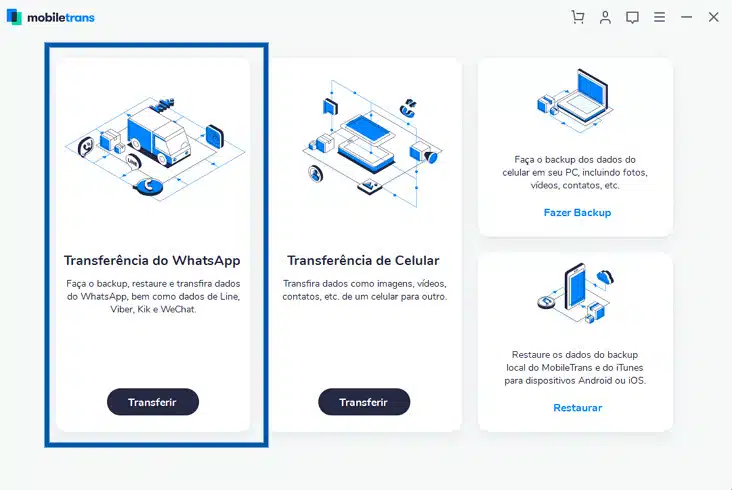 Wondershare MobileTrans - transferência do WhatsApp
Wondershare MobileTrans - transferência do WhatsApp
2ª Passo – Agora escolha a opção “Transferir mensagens do Whatsapp” e aguarde
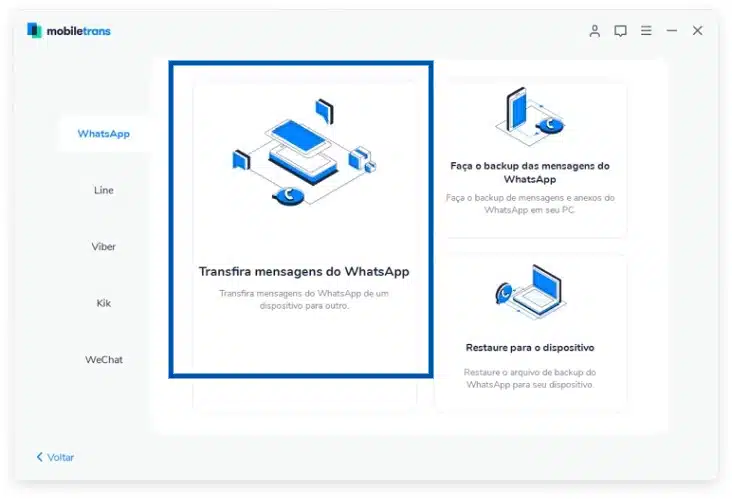 Wondershare MobileTrans - transferir mensagens do Whatsapp
Wondershare MobileTrans - transferir mensagens do Whatsapp
3ª Passo – Este é o momento em que você conecta os 2 celulares ao computador. O carregamento será feito automaticamente no MobileTrans, antes de ser feita a transferência. Ficará salvo no software para quando você precisar.
4ª Passo – Agora clique no botão “Iniciar” para todo o processo acontecer. Vire tanto o celular de origem como o de destino para a posição indicada pelo sistema. Na tela do computador você verá que pode ser mesclado dados dos dois aparelhos.
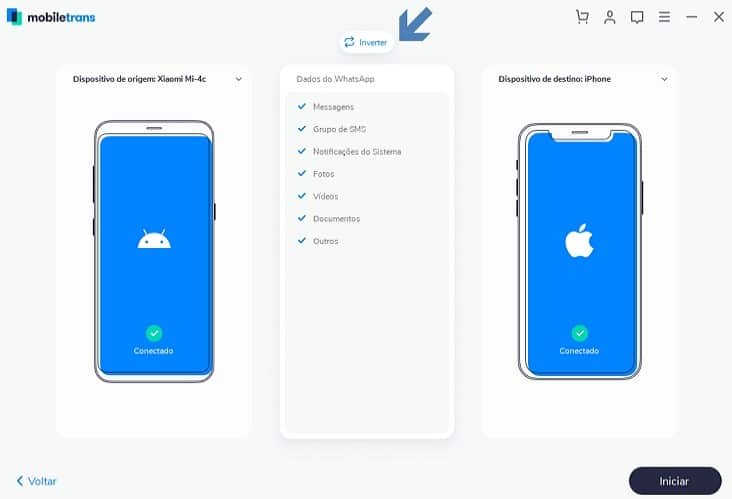 Wondershare MobileTrans - inverter celular origem e destino
Wondershare MobileTrans - inverter celular origem e destino
5ª Passo – É imprescindível que os celulares fiquem conectados até a conclusão da operação que será finalizada, quando aparecer a seguinte imagem em seu PC:
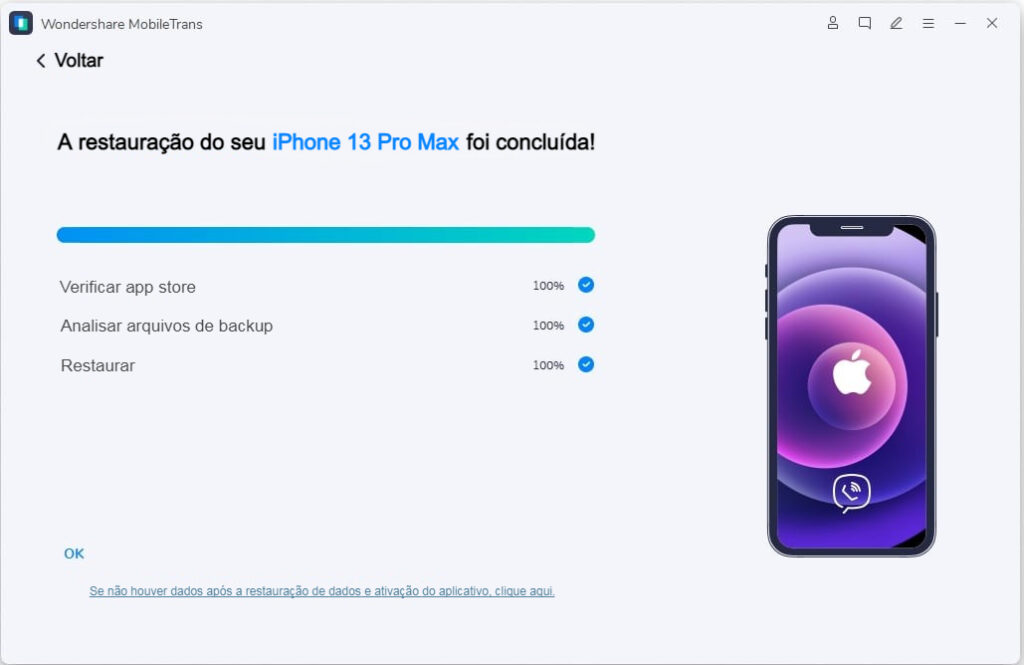 Wondershare MobileTrans - restauração do iPhone concluída
Wondershare MobileTrans - restauração do iPhone concluída
Descubra no MobileTrans como restaurar bate-papos e fazer backup do iOS line no computador
Conversas e interações através de bate-papo no celular, se tornou algo vital para a nossa comunicação com o mundo, por isso, ter esses dados salvos em seu PC, é importante para seus negócios e vida pessoal.
O software MobileTrans pensou nisso e oferece um sistema onde você além de fazer o backup desses bate-papos, pode também restaurar e visualizar quando quiser. Isso porque estarão salvos seguramente em arquivos exportados para seus arquivos.
1ª Passo – Antes de tudo, abra seu MobileTrans e tecle, virtualmente, na opção “Transferência de Whatsapp” e depois em “Line” conforme figura abaixo:
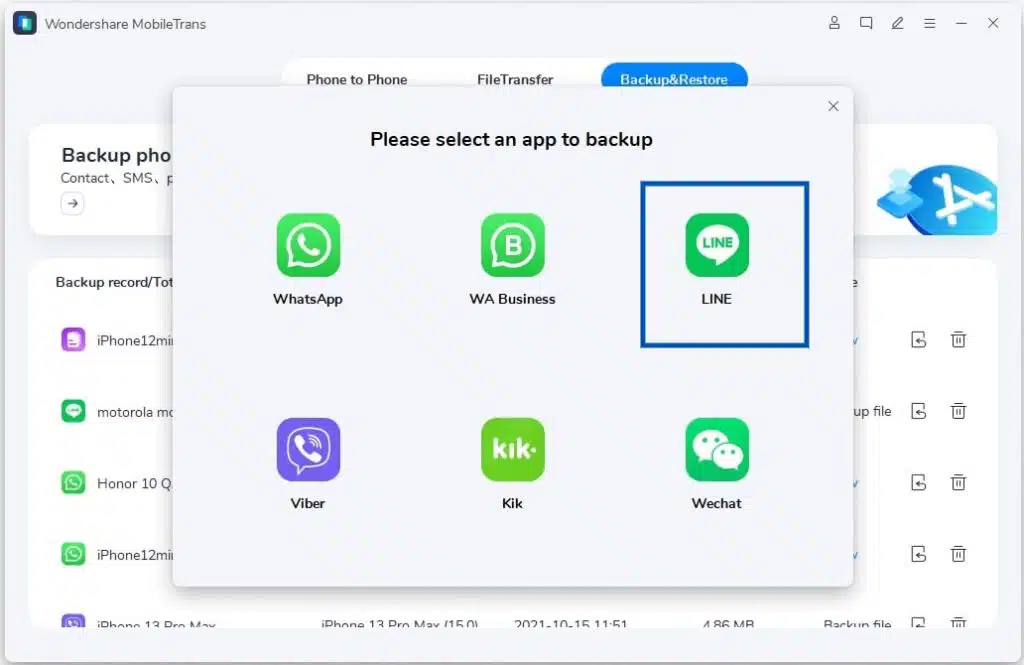 Wondershare MobileTrans - transferência de mensagens do LINE
Wondershare MobileTrans - transferência de mensagens do LINE
2ª Passo – Na sequência, conecte seu iPad ou iPhone ao computador e escolha a opção “Iniciar” e aguarde o backup:
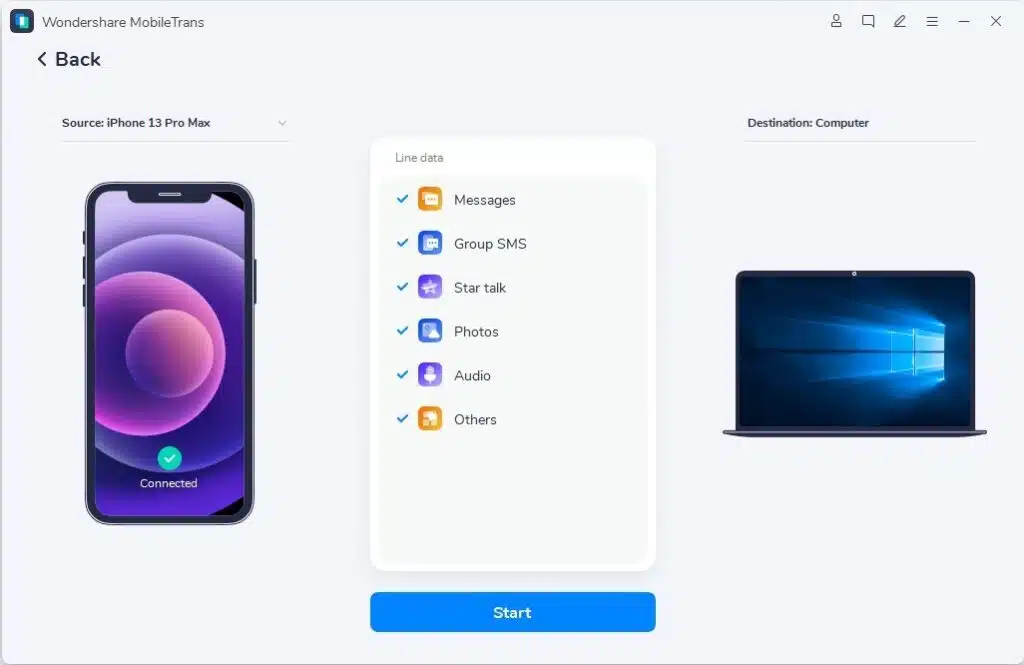 Wondershare MobileTrans - conectando iPad ou iPhone ao computador
Wondershare MobileTrans - conectando iPad ou iPhone ao computador
3ª Passo – Com tudo estando pronto, lembrando que os celulares não podem ser desconectados ainda, irá aparecer a seguinte imagem na tela:
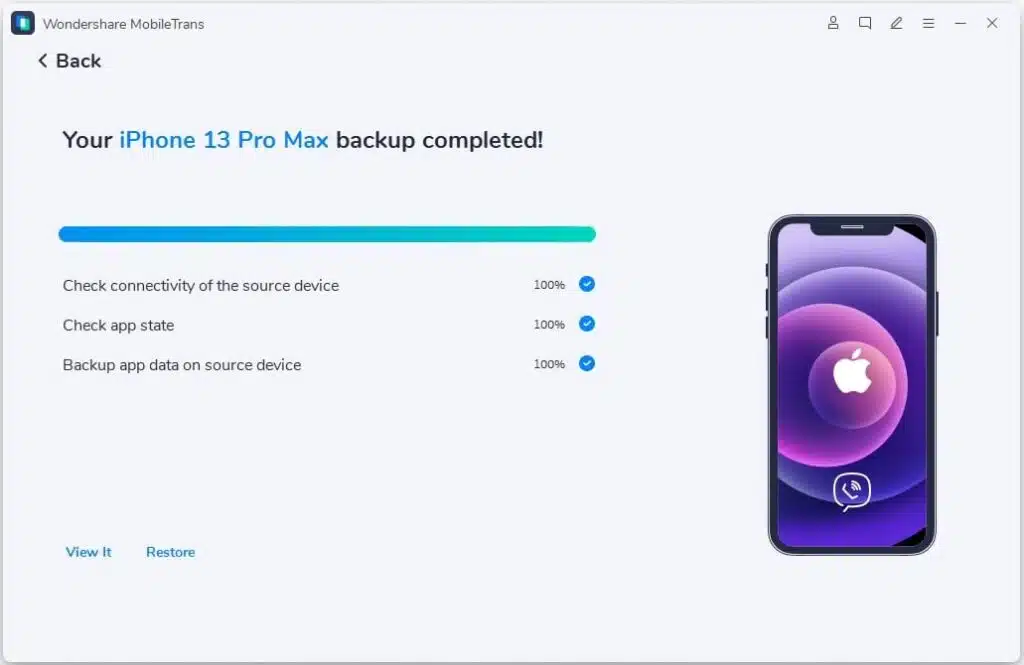 Woondershare MobileTrans - Backup
Woondershare MobileTrans - Backup
Após uma conferência no celular de destino, é só desconectar os aparelhos e utilizar seu dispositivo, com os dados já inseridos.
Agora não terá mais preocupação do tipo, meu iPhone não toca quando recebe chamada, é só retornar o contato via whats e salvar no software.
Restauração de arquivos pelo MobileTrans
Esta é outra ferramenta incrível do MobileTrans. Nela você pode exportar dados que já haviam sido arquivados em seu computador para um novo celular.
Se o seu dispositivo quebrou, caiu na água, ou simplesmente parou de funcionar e não tem conserto, o MobileTrans pode passar para o novo aparelho através de backup. Aprenda a fazer isso, através do passo a passo.
1ª Passo – Inicialmente, abra o programa MobileTrans no computador e selecione “Restaurar” conforme imagem abaixo:
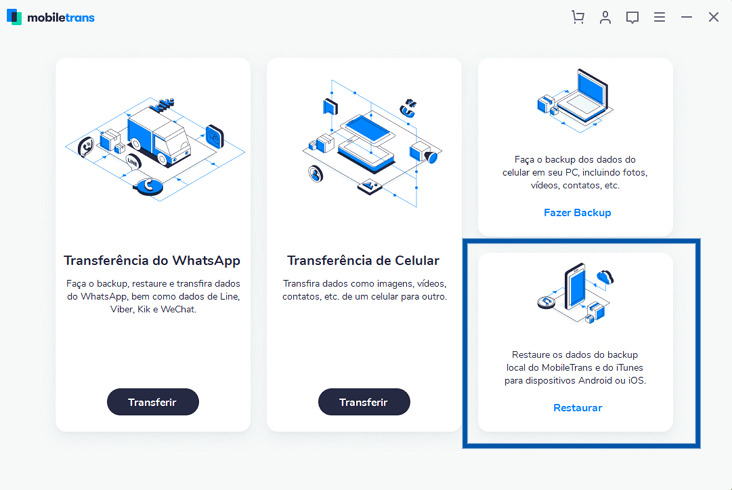 Wondershare MobileTrans - restaurar dados para o celular
Wondershare MobileTrans - restaurar dados para o celular
2ª Passo – Clique na opção “Arquivo de backup MobileTrans”. A partir desse momento, o software vai localizar todos os arquivos já criados no sistema. Em seguida, selecione quais deseja passar para o celular
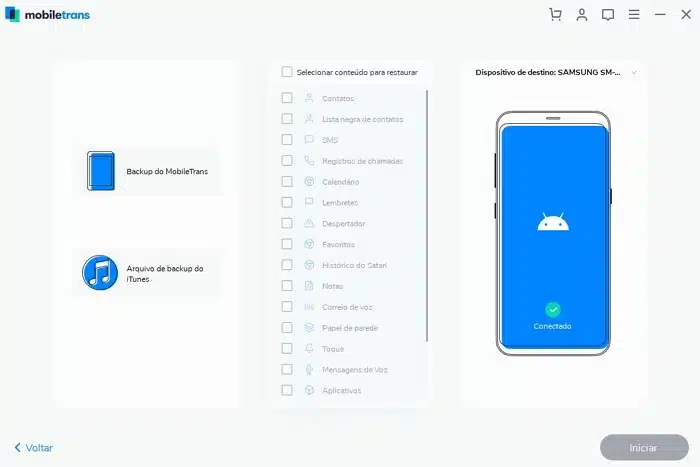 Wondershare MobileTrans - selecionar arquivos para backup
Wondershare MobileTrans - selecionar arquivos para backup
3ª Passo – Faça a conexão do celular destino no computador, segue imagem correspondente a essa ação:
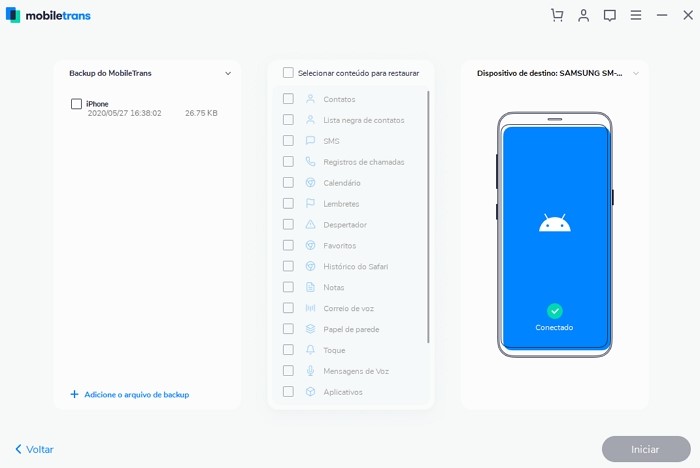 Wondershare MobileTrans - conectando celular de destino
Wondershare MobileTrans - conectando celular de destino
4ª Passo – Escolha os arquivos que seja fazer o backup para seu dispositivo e clique em “Iniciar”, agora é só aguardar.
Também existe a opção de apagar dados desnecessários do celular antes de fazer o backup, basta clicar em “limpar dados antes da cópia”.
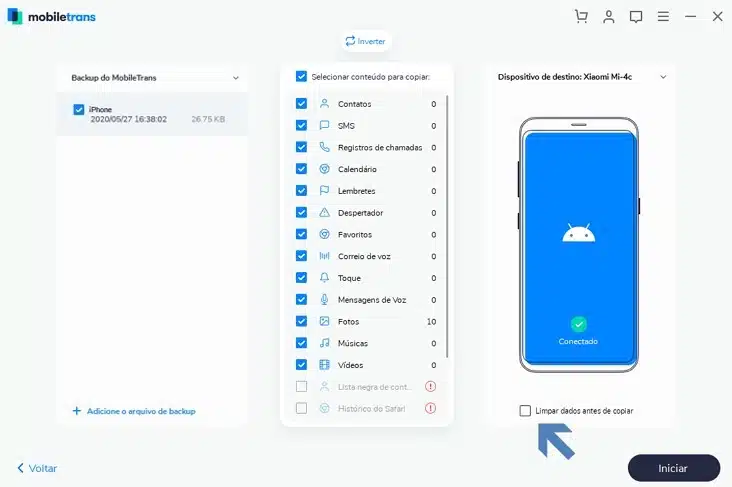 Wondershare MobileTrans - selecionar arquivos para copiar e marcar "Limpar dados antes da cópia"
Wondershare MobileTrans - selecionar arquivos para copiar e marcar "Limpar dados antes da cópia"
5ª Passo – Após a finalização do processo, sempre confira os dados extraídos para o celular, antes de desconectá-lo do seu computador.
Veja como fazer a restauração e backup dos chats do Wechat no computador
Se você quer fazer a transferência de bate-papo e dados Wechat para seu computador, a MobileTrans tem a operação certa para isso.
É irritante ficar com o iPhone mudo nas ligações, mas perder suas conversas é ainda pior!
Nesse software, você pode visualizar todo os dados do backup, após exportar as informações para seu computador. Confira abaixo, o passo a passo desse processo no MobileTrans.
1ª Passo – Após abrir o software em seu PC, encontre a opção “Transferência de WhatsApp” e em seguida, clique na opção “backup”.
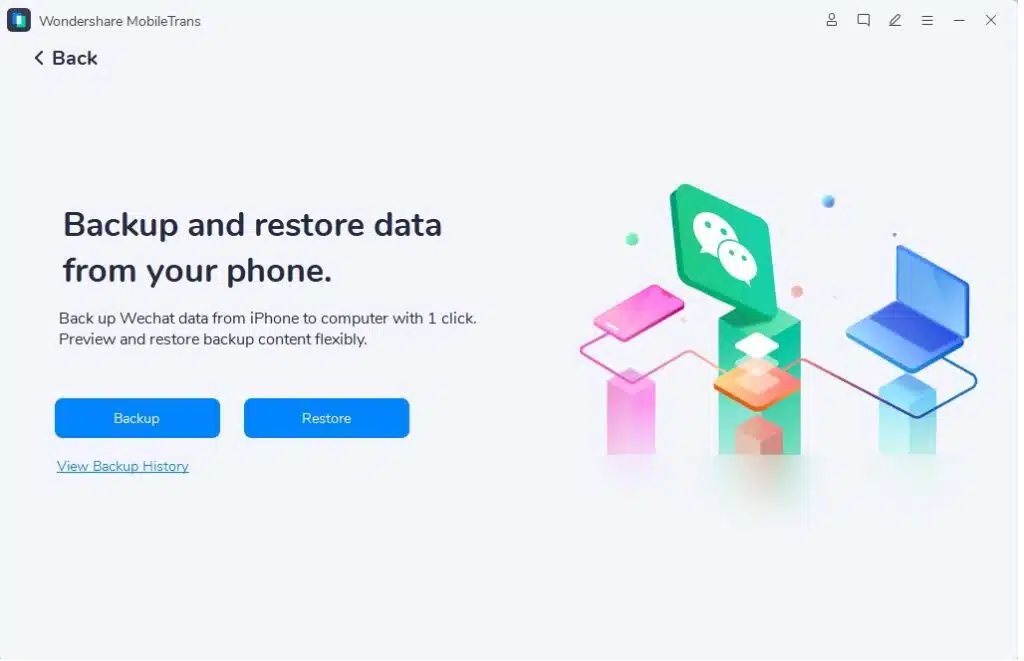 Wondershare MobileTrans - restauração e backup dos chats do Wechat no computador
Wondershare MobileTrans - restauração e backup dos chats do Wechat no computador
2ª Passo – Faça a conexão do seu celular ou ipad no computador e selecione o item “Iniciar”.
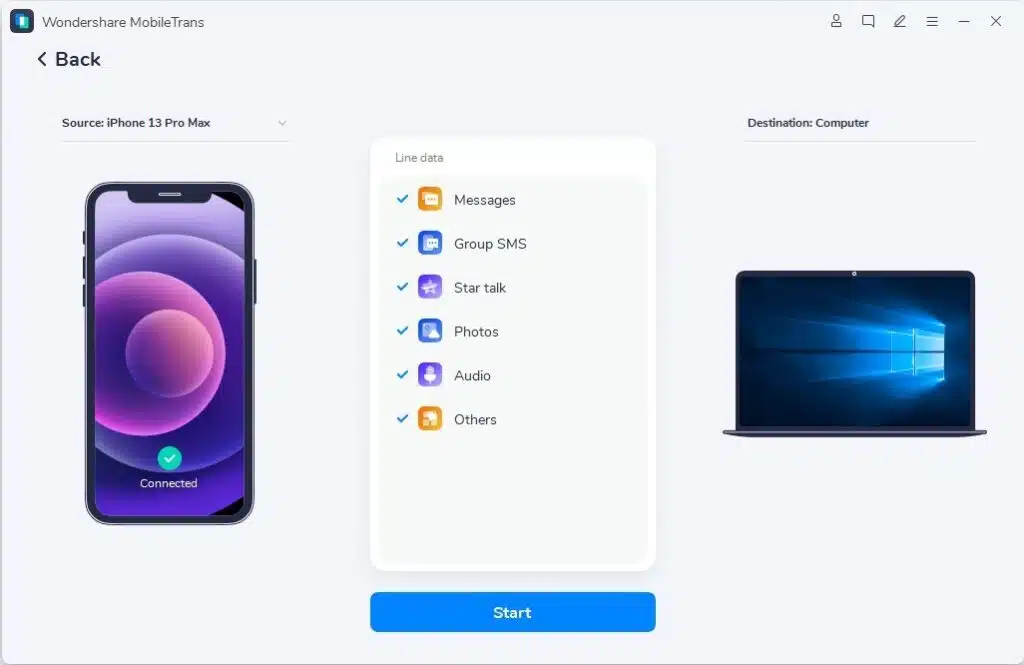 Wondershare MobileTrans - conectando iPad ou iPhone ao computador
Wondershare MobileTrans - conectando iPad ou iPhone ao computador
3ª Passo – Lembre-se: não desconecte seu dispositivo antes do sistema finalizar todo o processo. Quando o backup terminar, vai aparecer a seguinte imagem na tela do seu PC:
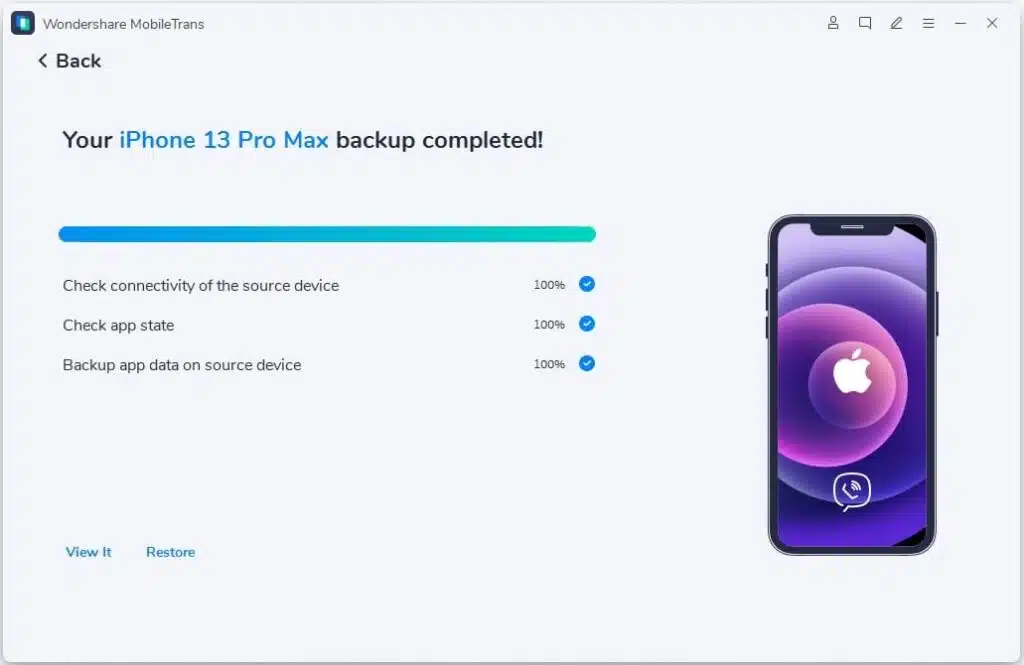 Woondershare MobileTrans - Backup
Woondershare MobileTrans - Backup
Faça backup e restaure chats do Viber em seu computador
O MobileTrans converte bate-papo do Viber de um iPhone para qualquer outro dispositivo como também faz transferência para iDevices.
Com seus dados salvos no MobileTrans, você pode visualizar e fazer backup quando quiser de todas as suas informações.
1ª Passo – Em primeiro lugar, abra seu software MobileTrans e logo depois, conecte o dispositivo iPhone ou iOS. Em seguida, escolha a opção “Backup”.
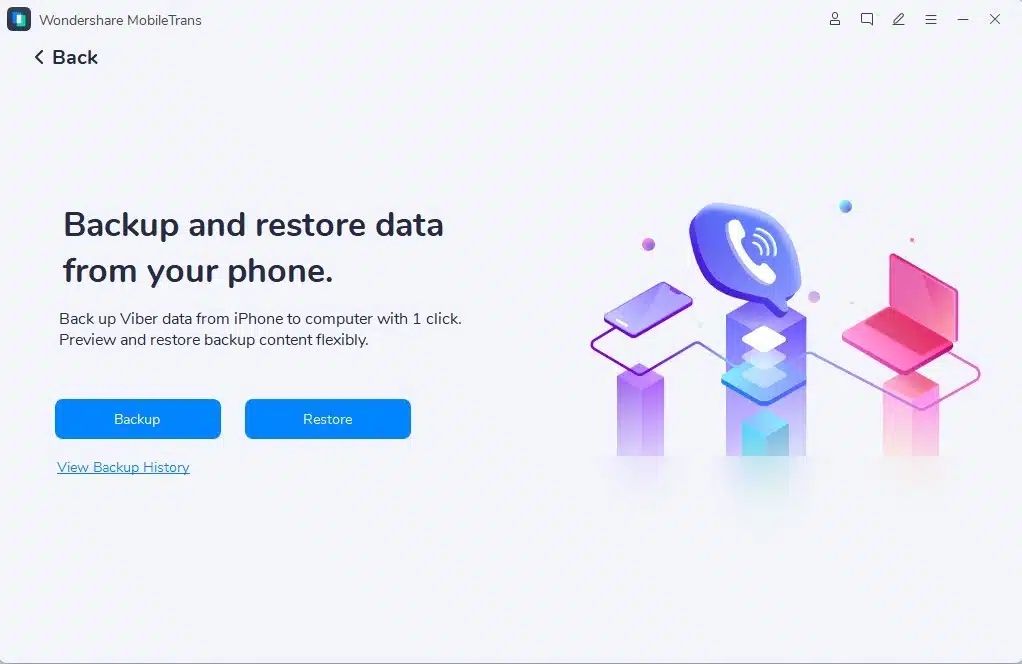 Wondershare MobileTrans - restauração dos chats do Viber no computador
Wondershare MobileTrans - restauração dos chats do Viber no computador
2ª Passo – Aguarde o MobiliTrans executar o processo. Não desconecte o celular enquanto toda a operação não for realizada. Após a conclusão, vai aparecer uma imagem de backup concluído.
Tenha os dados do iTunes restaurados em seu computador
Extraia seus dados do backup do iTunes, restaure e salve seus arquivos no MobileTrans. Suas fotos, imagens, mensagens, tudo em ordem no seu computador e pronto para ser transferido para outro dispositivo assim que você quiser.
1ª Passo – Abra seu Mobiletrans no computador e acesse o item “Restaurar”.
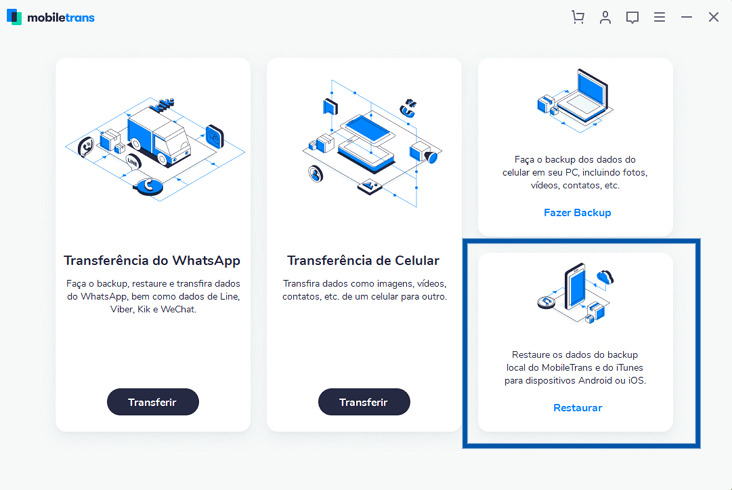 Wondershare MobileTrans - restaurar dados para o celular
Wondershare MobileTrans - restaurar dados para o celular
2ª Passo – Já faça a conexão do celular no PC e em seguida localize e clique na opção “Arquivo de backup do iTunes”.
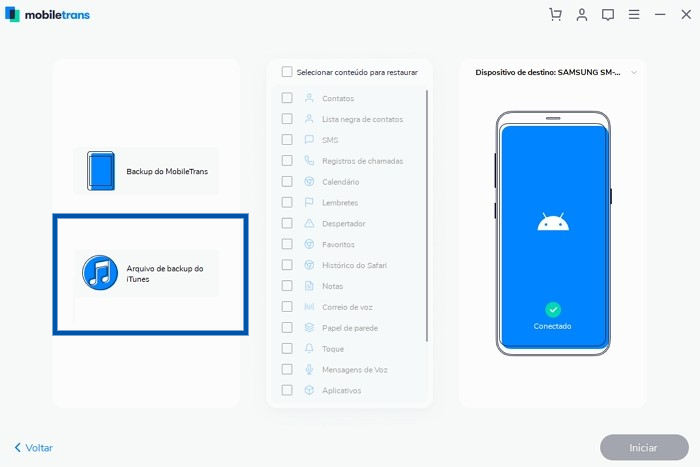 Wondershare MobileTrans - arquivo de backup do iTunes
Wondershare MobileTrans - arquivo de backup do iTunes
3ª Passo – Escolha os arquivos que deseja usar.
4ª Passo – Com todos os arquivos selecionados, verifique se você deseja limpar todos os dados do celular de destino, caso sim, então selecione a opção "Limpar dados antes da cópia" e depois clique no botão “Iniciar”. Após isso, é só o software MobileTrans executar todo o processo. Mas lembre-se de nunca desconectar o celular enquanto não terminar o processo.
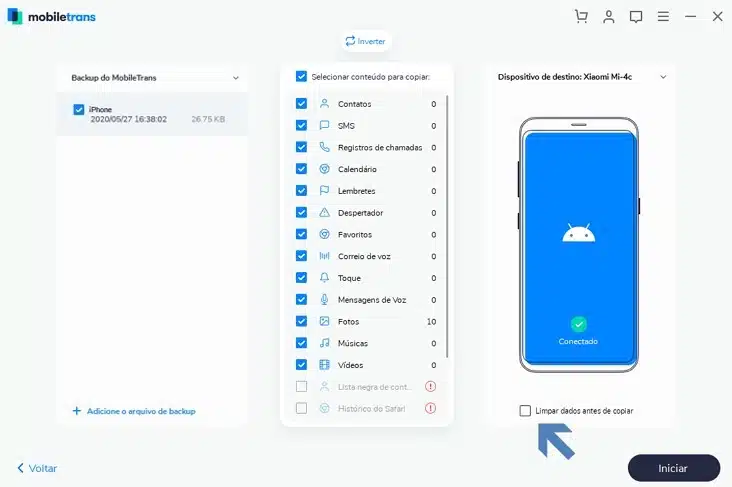 Wondershare MobileTrans - selecionar arquivos para copiar e marcar "Limpar dados antes da cópia"
Wondershare MobileTrans - selecionar arquivos para copiar e marcar "Limpar dados antes da cópia"
Como realizar o backup e fazer a restauração do iOS Kik chats no computador
O sistema MobileTrans pode fazer backups e restauração de chats do Kik para iDevices.
Com ele você, você pode ter seus anexos e bate papo de iPhone dispositivos iOS em seu computador. O processo é muito simples, mais fácil que consertar iPhone mudo nas ligações. Veja no passo a passo logo abaixo:
1ª Passo – Abra o MobileTrans no computador e acesse a guia “Transferência de Whatsapp”. Em seguida, selecione a opção “Kik” a esquerda, logo depois, clique em “Backup”.
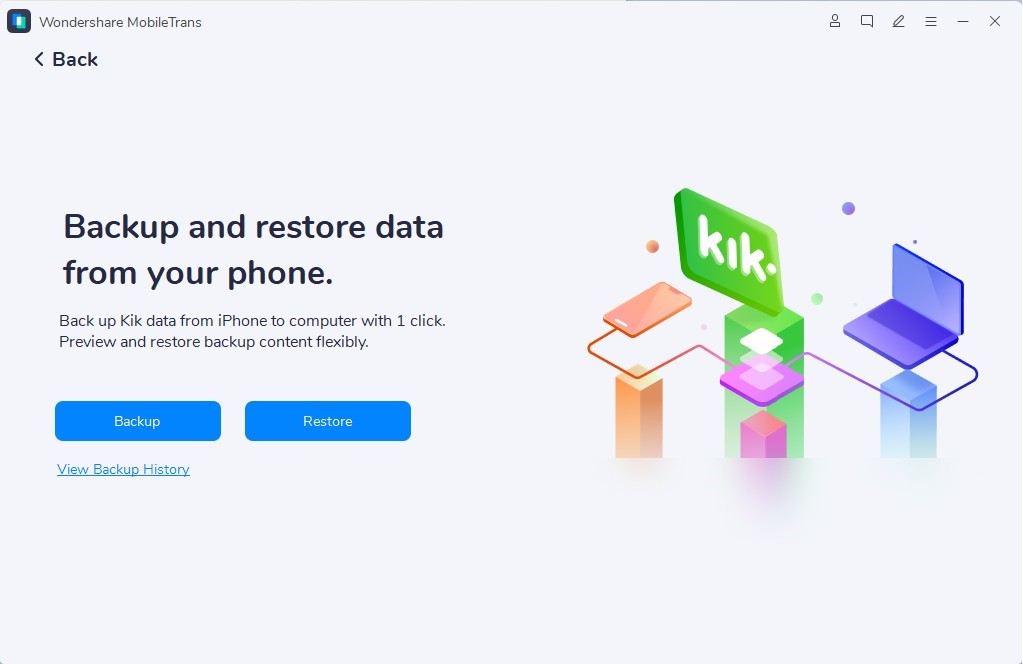 Wondershare MobileTrans - restauração do iOS Kik chats no computador
Wondershare MobileTrans - restauração do iOS Kik chats no computador
2ª Passo – Aguarde a finalização do backup e já pode desconectar o celular se quiser. Confira os dados repassados em seu dispositivo. Veja abaixo, a tela que indicará o fim do processo:
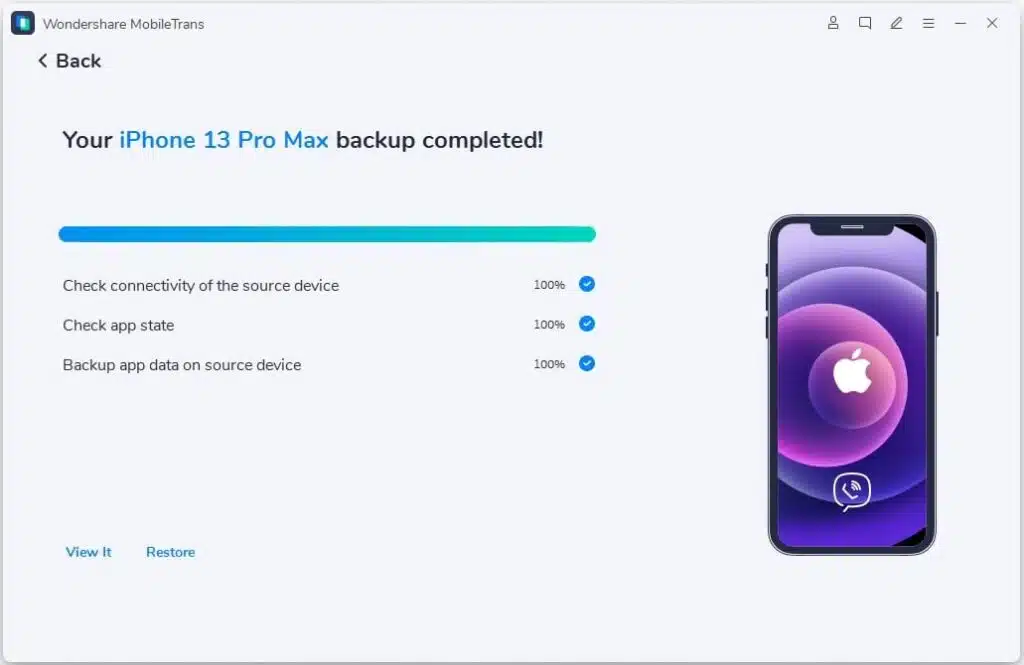 Woondershare MobileTrans - Backup
Woondershare MobileTrans - Backup
Como salvar dados do WhatsApp através do software MobileTrans
É terrível perder dados do WhatsApp, pois tudo que nos interessa, está lá. Para não ter dor de cabeça, use o MobileTrans para fazer o backup e restaurar informações do seu WhatsApp.
A melhor notícia é que todos os arquivos ficaram salvos em seu computador para fazer a exportação para iPhone ou Android quando precisar. Aprenda como fazer essa operação:
1ª Passo – Antes de qualquer coisa, abra seu MobileTrans, procure a opção “Transferência de WhatsApp” e já tecle no item “WhatsApp”. Depois escolha a guia “Backup de Mensagens WhatsApp”.
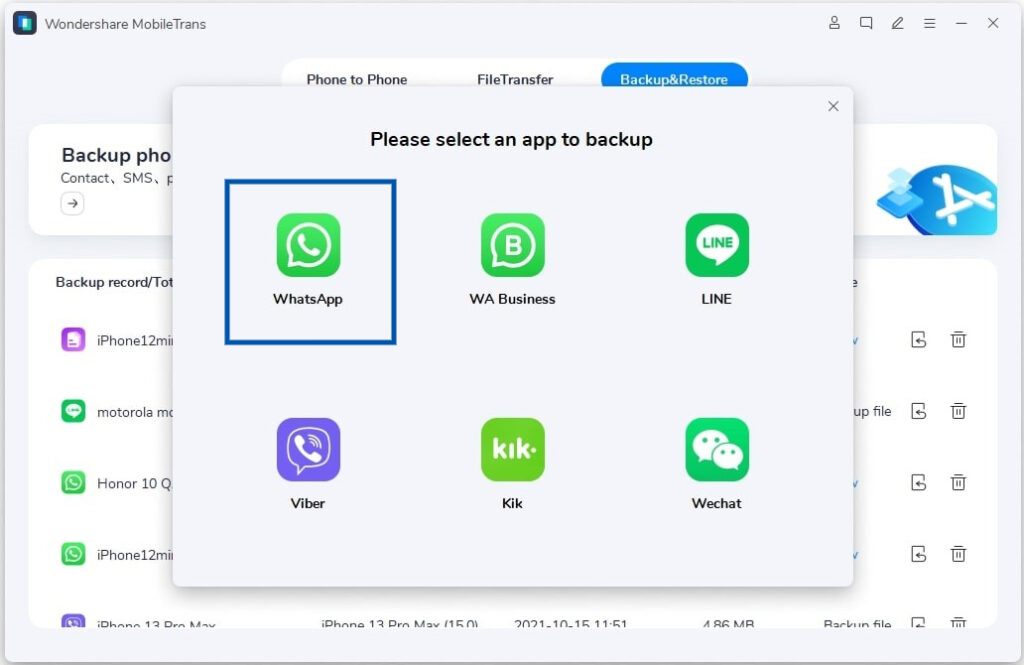 Wondershare MobileTrans - transferência de mensagens do WhatsApp
Wondershare MobileTrans - transferência de mensagens do WhatsApp
2ª Passo – Conecte seu celular ao computador, e tecle em “Iniciar”. Aguarde o carregamento e logo após, início do backup:
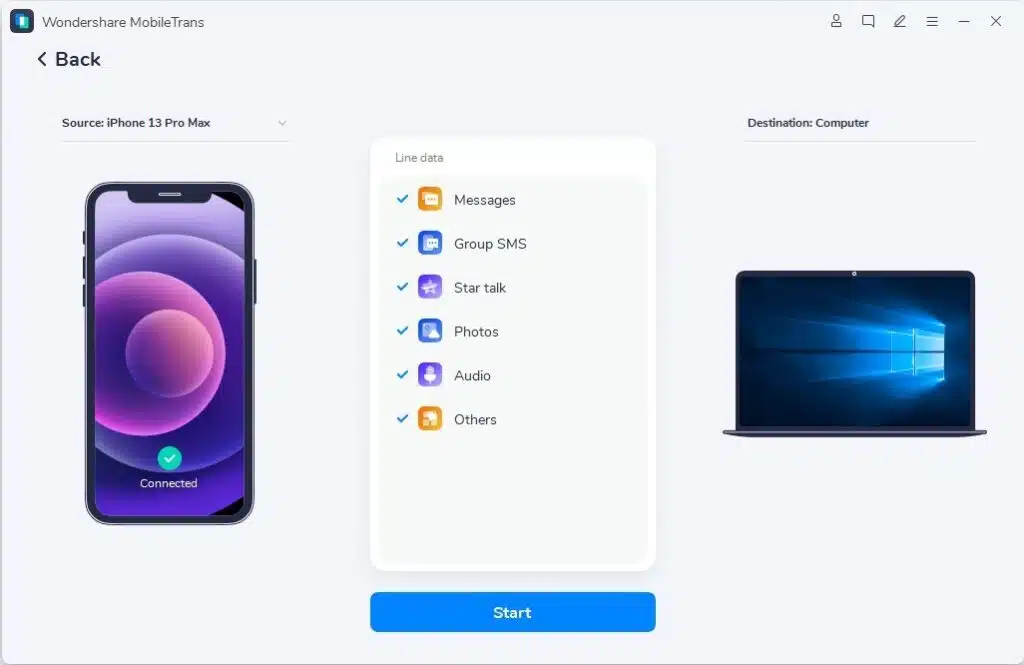 Wondershare MobileTrans - conectando o celular ao computador
Wondershare MobileTrans - conectando o celular ao computador
3ª Passo – Escolha quais arquivos quer que o software faça o backup e clique em “Iniciar”. Para o iPhone, é só aguardar o final da operação.
Já para outros celulares, o Mobiletrans vai solicitar como realizar o backup detalhadamente logo depois que você escolher a guia “iniciar”. Você irá visualizar várias janelas pop-up.
Através dessas janelas, você consegue fazer o backup do WhatsApp no local de armazenamento localizado em seu Android.
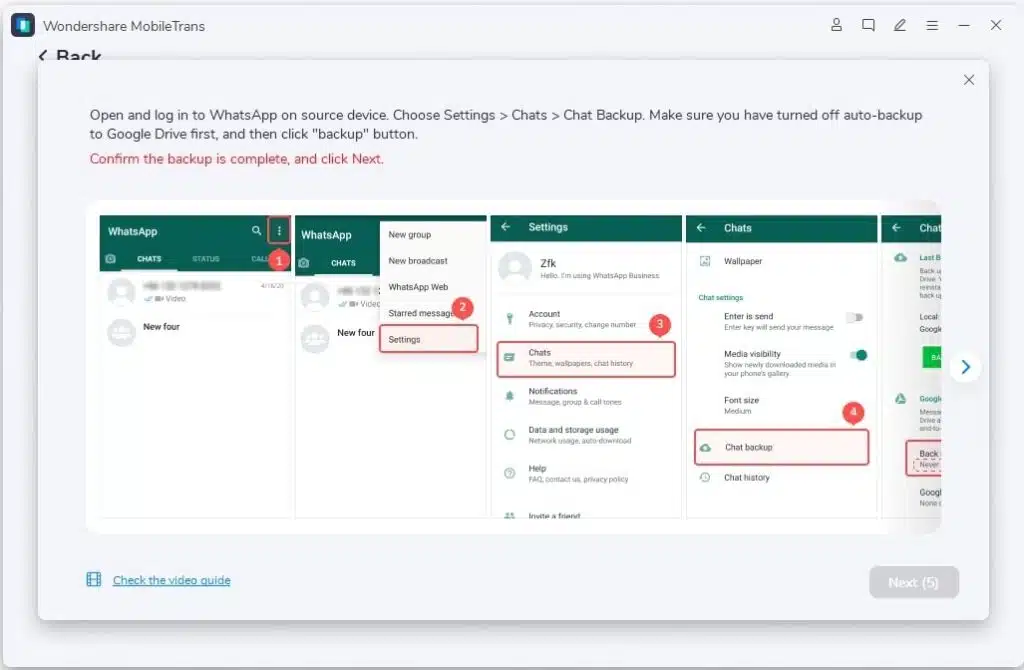 Wondershare MobileTrans - configuração para backup do WhatsApp
Wondershare MobileTrans - configuração para backup do WhatsApp
4ª Passo – Faça o login no WhatsApp, diretamente em seu celular e restaure todos os dados do app, a partir do local onde ficam armazenados os dados em seu dispositivo.
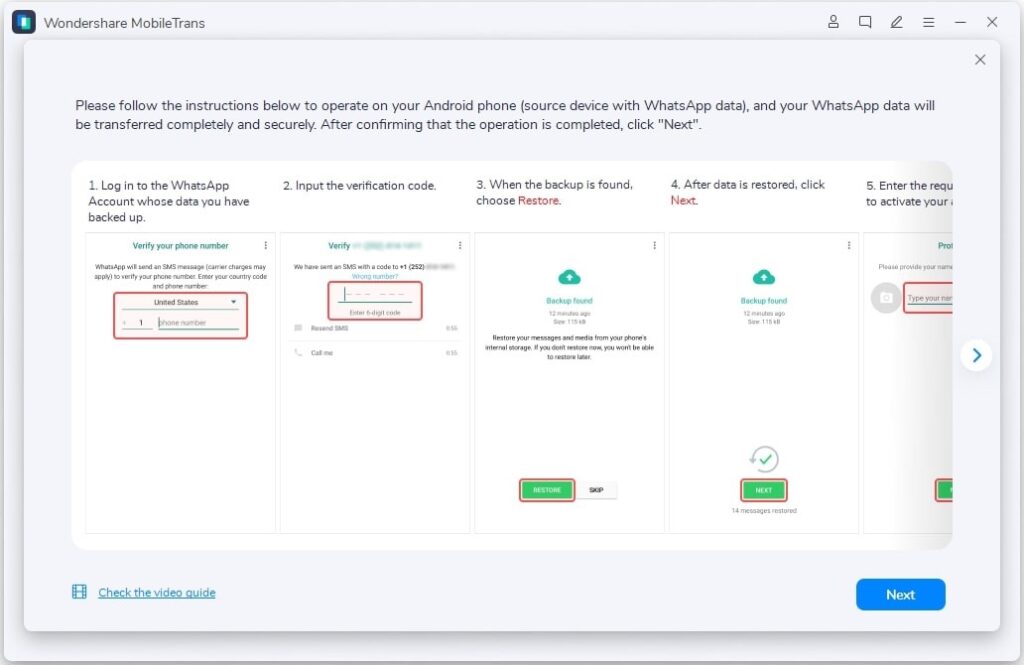 Wondershare MobileTrans - restaurando os dados do WhatsApp
Wondershare MobileTrans - restaurando os dados do WhatsApp
5ª Passo – Backup finalizado
Quando o backup estiver pronto, essa será a imagem que aparecerá na tela do seu PC:
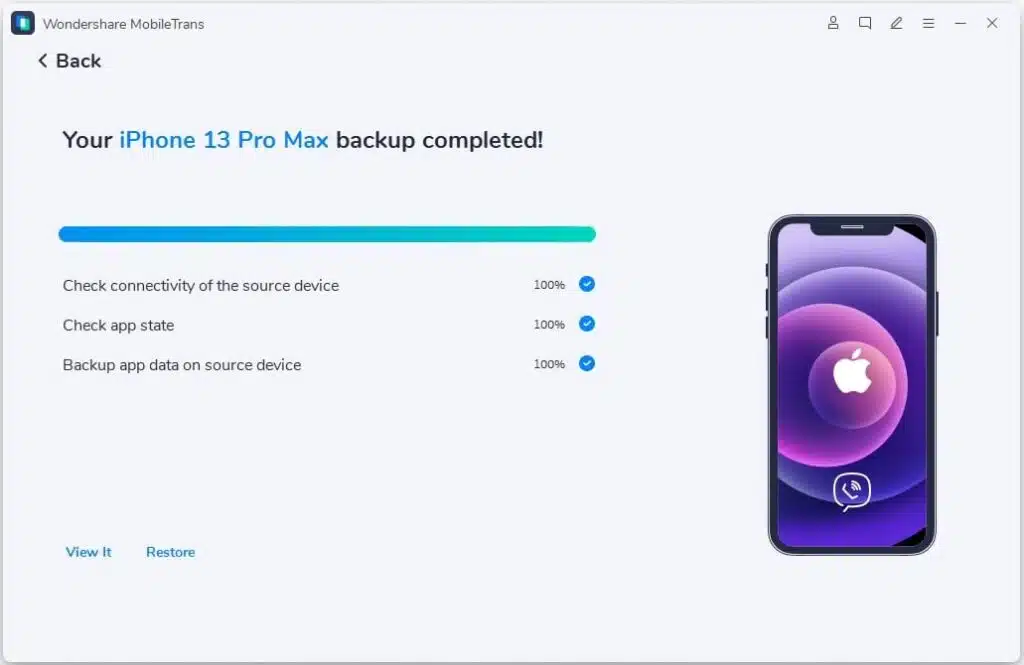 Wondershare MobileTrans - backup concluído
Wondershare MobileTrans - backup concluído
MobileTrans, a solução na hora certa
A tecnologia avança a passou largos, em uma velocidade incrível, tanto que o celular que você compra hoje, ano que vem já é considerado ultrapassado e o iPhone mudo nas ligações, já não é considerado um problema tão sério para seus usuários.
Isso porque a cada minuto, a internet ganha mais mecanismos para tornar a troca de informações mais fácil e prática, conectando um número maior de pessoas ao mundo virtual.
Quem diria que hoje em dia, reuniões aconteceriam via on-line em tempo real, vídeos e jogos de vídeo game, sendo assistidos em um computador... é a evolução tecnológica pedindo passagem para continuar criando possibilidades.
A MobileTrans, com mais de 50 milhões de usuários, tem resolvido por conta própria, pequenas panes no celular que podem colocar muita coisa a perder.
Se por algum motivo, seu dispositivo simplesmente não voltar a funcionar corretamente, seus dados no WhatsApp, mensagens de textos, áudios e fotos, podem ser perdidos.
O software da MobileTrans tem ferramentas eficazes e fáceis de usar em seu sistema que fazem backups de qualquer tipo de celular, restaura arquivos do aparelho do seu computador, como também realiza backup de informações na nuvem.
Outra funcionalidade inteligente desse software é a praticidade de suas operações, em apenas dois cliques, se muito, você consegue fazer backup de seus dados do celular para outro.
E você pode ir deixando tudo registrado no Mobiletrans no computador, assegurando que seus arquivos de conversas, fotos, áudios e outros, estarão salvos.
Aquele medo de perder dados porque, iPhone mudo nas ligações, vai ser coisa do passado com o MobileTrans
Você vai gostar:
Artigos Mais Lidos
Todas as Categorias





Rafael Kaminski
staff Editor